Meisterkurs Kolorierung #4
Aschenputtel
Willkommen zum letzten Kurs des CODIJY-Kurses für Fotokoloristen. In dieser entspannenden Übung werden Sie lernen, die glitzernde Wasseroberfläche zu kolorieren. Sie benötigen:
Nehmen Sie diesen Kurs mit einer beliebigen Version
Dieses Foto hat zeitaufwendige Details
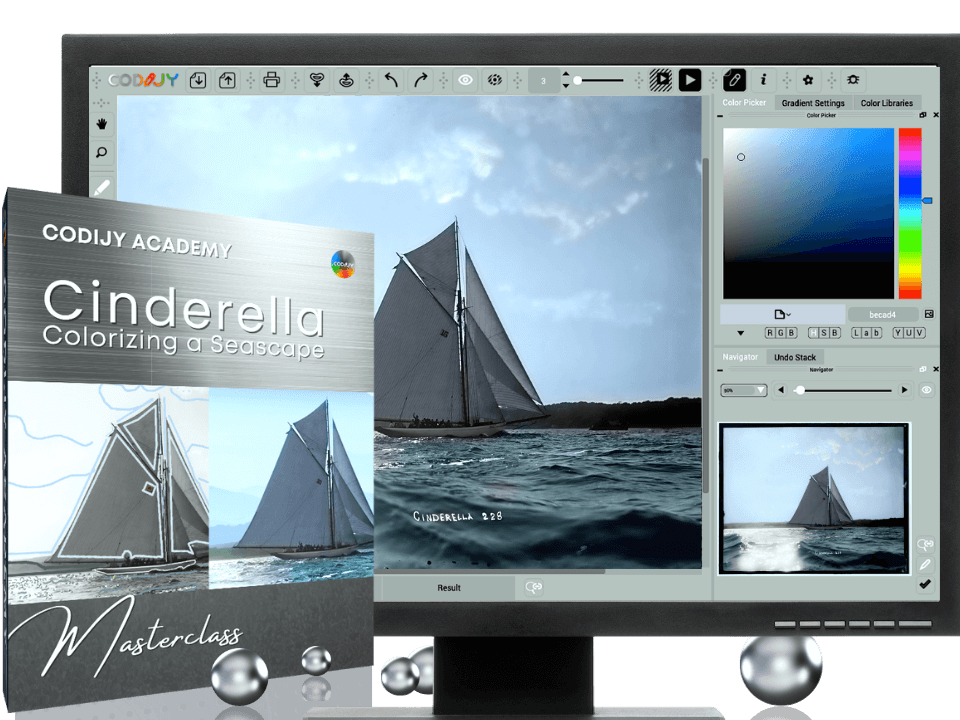
Aschenputtel
Class # 4: Landschaft

Himmel & Yacht
Nächste Meisterkurse
Aschenputtel: Einfärben einer Meereslandschaft
Himmel & Yacht

Wir setzen unsere Reise in die faszinierende Welt der Fotokolorierung fort. Für die vierte Sitzung haben wir eine faszinierende Meereslandschaft ausgewählt!
Als letzte Herausforderung wollen wir versuchen, die Farben der glitzernden und schäumenden Wasseroberfläche in diesem heiteren Foto aus dem Jahr 1900 zu reproduzieren!
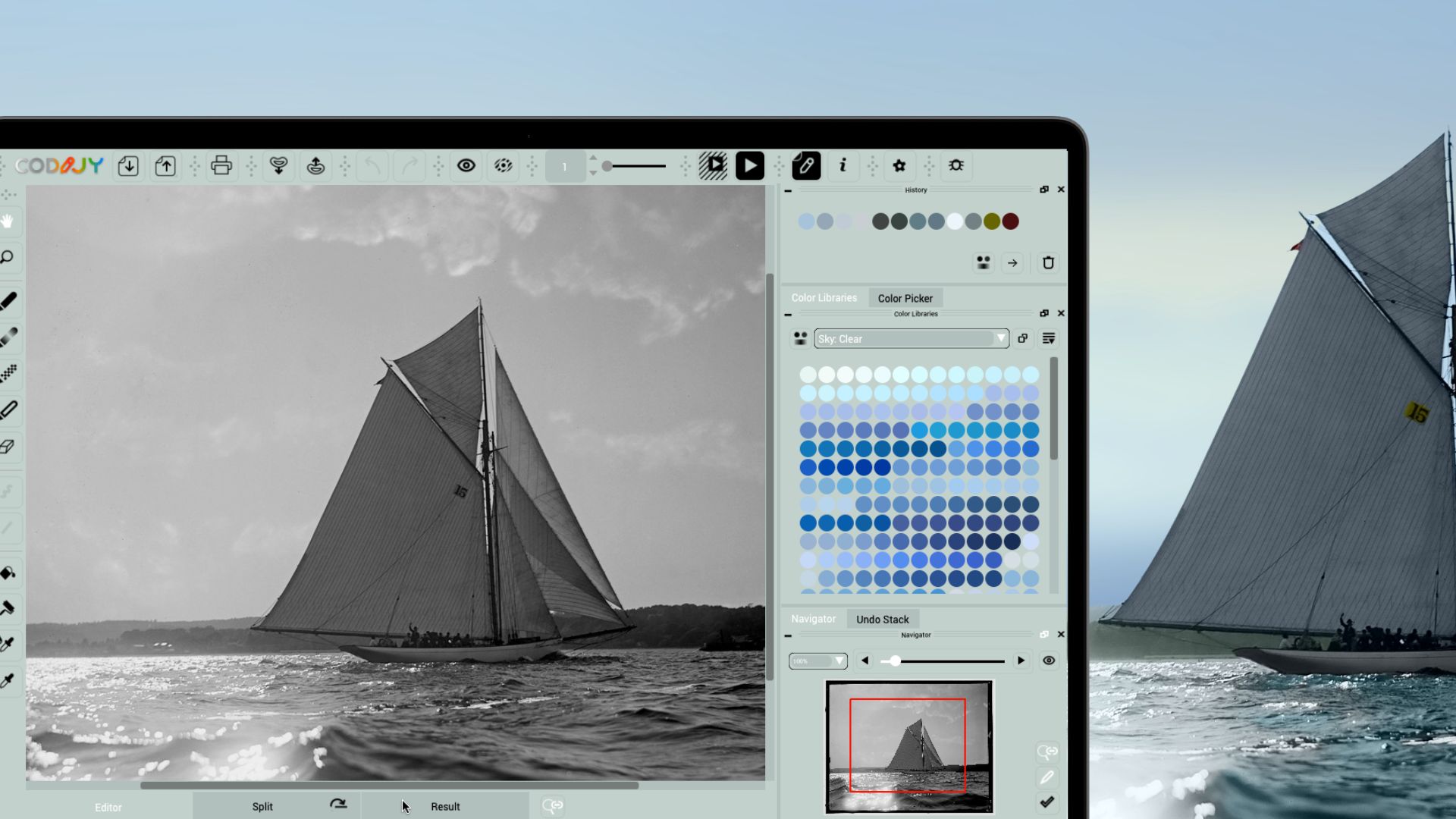
Die glitzernde Wasseroberfläche ist eine der anspruchsvollsten und zugleich inspirierendsten Aufgaben selbst für Koloristen und Marinisten!


Aschenputtel (1900). Quelle: Library of Congress.
Sie werden lernen, wie Sie mit den Farbtönen verschiedener natürlicher Objekte spielen und kleine Unvollkommenheiten verbergen können.
Über diesen Kurs
Wir gehen davon aus, dass Sie die grundlegenden Funktionen von CODIJY, wie z. B. das Einrichten des Stifts und das Erstellen von Vorschaubildern, bereits gut beherrschen, so dass wir auf diese Details nicht weiter eingehen werden, um Ihnen Zeit beim Lesen zu sparen.
In diesem Tutorial konzentrieren wir uns auf die Auswahl von Farben und die Anwendung von Tönen auf komplexe Objekte wie Himmel und Wasser.
Das Beispielfoto enthält einige zeitaufwändige Details! Um sich Zeit zu nehmen, sollten Sie 1-2 Stunden für das Ausmalen einplanen.
1
Bereit zum Ausmalen
Speichern Sie Cinderella.mgd und öffnen Sie es mit einem Doppelklick. Die Palette für diese Lektion ist im Verlauf verfügbar. Platzieren Sie sie ganz oben.
Um das geschlossene Verlaufsfenster zu aktivieren, rufen Sie das Kontextmenü über den leeren Werkzeugleistenbereich auf!
Der Verlauf beginnt mit dem Himmelston. Danach folgen Wolken (#2), Segel (#3), Rumpf (#4), Ufer (#5,6), Wasser (#7-10), usw.
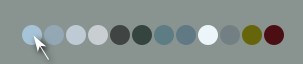
Wenn Sie Colorizer Pro verwenden, öffnen Sie die Bibliotheken.
Bibliotheken öffnen
Um alle benötigten Paletten zur Hand zu haben, öffnen Sie die folgenden Bibliotheken in den schwebenden Fenstern:
- Himmel: Klar
- Kleidung: Weiße Hemden
- Laub: Sommer:
- Wasser: Ruhig
Wir können mit der Arbeit am Himmel beginnen.
2
Dem Himmel eine Farbe hinzufügen
Wir beginnen mit der Anwendung des Farbtons und gehen dann zu den Wolken über.
Wählen Sie einen Himmelston
Schauen Sie sich diese beiden Bilder an. Auf dem ersten Foto hat der Himmel einen deutlichen Farbverlauf. In der Farbe sollte er dem Himmel die visuelle Tiefe geben.
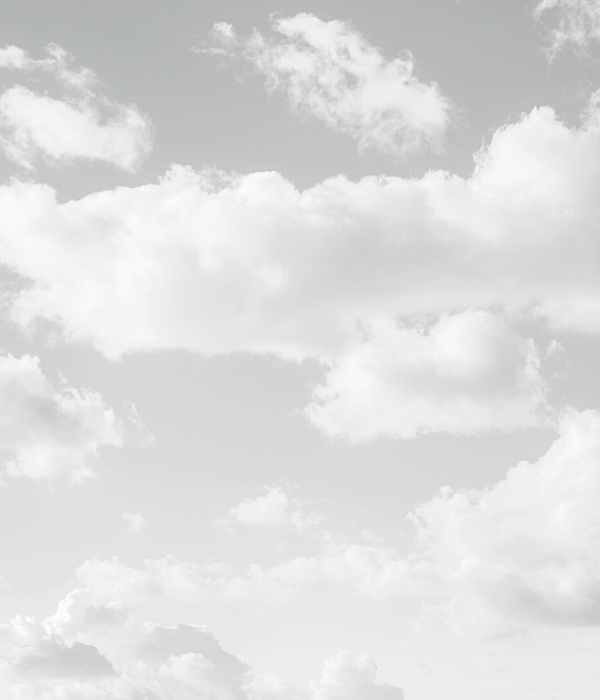
Blauer Himmel (2021)

Aschenputtel (1900)
Leider ist dieser Farbverlauf in den verblassten Bildern wie dem unseren fast nicht vorhanden. Um diese Unvollkommenheit zu verbergen, wählen wir einen weniger gesättigten Blauton.
Blättern Sie in der Palette „Himmel: Clear“ eine Zeile nach unten und wählen Sie einen hellen Blauton (#9cbed7)
Wir gehen davon aus, dass dieser Farbton auch kleinere Unregelmäßigkeiten kaschieren wird.
Wenden Sie Masken auf den Himmelsbereich an
Umkreisen Sie die hervorgehobenen Kanten der Wolken, der Küstenlinie und der Segel und erzeugen Sie eine Vorschau.
Wolken umreißen
Umreißen Sie die Wolken mit einem 5-Pixel-Pinsel im Freihandmodus. Achten Sie darauf, Masken entlang der hellsten Kanten der Wolken oben hinzuzufügen.
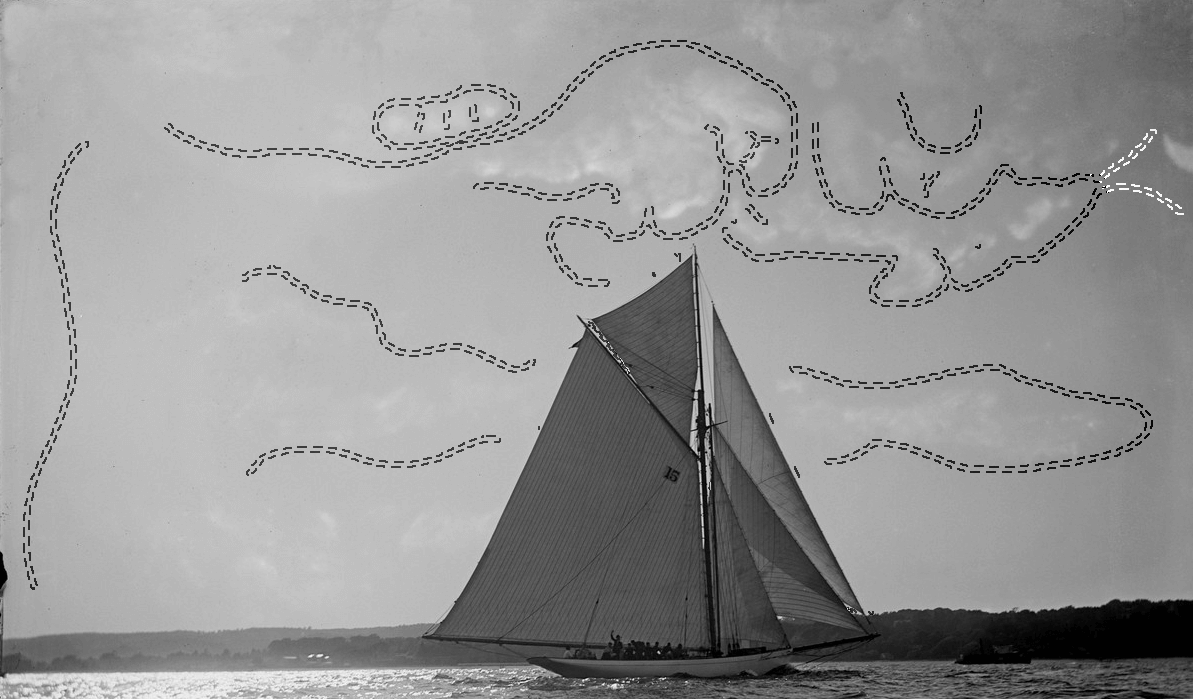
Konturieren Sie die geraden Konturen
Schritt 1. Umreißen Sie die Außenkanten der Segel und der Küstenlinie mit geraden Linien.

Schritt 2: Verringern Sie den Pinsel auf 1 Pixel, zoomen Sie an die Spitze der Yacht heran und passen Sie die Masken in die Lücken zwischen Masken und Segeln ein.

Dieser blassblaue Farbton hat die Anmutung eines zarten Nebels und kaschiert kleine Unebenheiten.
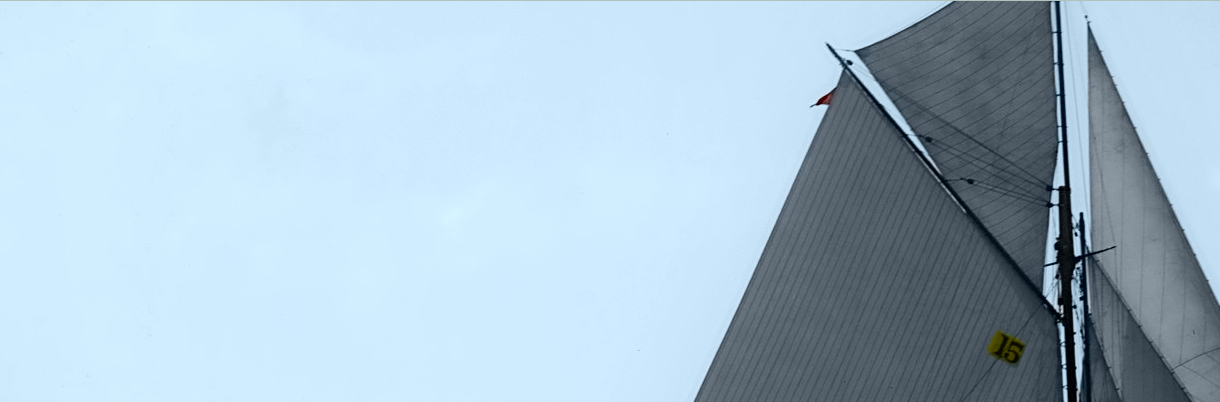
3
Farbe auf die Wolken auftragen
Die Zeit hat den Kontrast der Wolken auf unserem Foto nicht unerheblich beeinflusst.
Da verblasste Bereiche nicht mehr den natürlichen Farbton der Wolken annehmen, werden wir nur die hellsten Spitzen hervorheben.

Wie die Farbe jedes weißen Objekts ist auch der Farbton einer Wolke eine leichte Nuance des Himmelstons.
Je nach Wetterlage können die Wolken die hellsten Blau-, Rosa- oder Violetttöne haben.
Passen wir nun den Farbton des Himmels an, um den Farbton für die Wolken zu erhalten.
Sofortige Vorschau aktivieren
Wir werden mehrere Varianten ausprobieren, also aktivieren wir die Sofortvorschau für den Bereich der Wolken.
Wählen Sie den oberen Bereich im Dialogfeld Teilbearbeitung ![]() (Alt R/⌥R). Aktivieren Sie das Kontrollkästchen Sofortige Vorschau.
(Alt R/⌥R). Aktivieren Sie das Kontrollkästchen Sofortige Vorschau.
Erzielen Sie den Farbton mit dem HSB Repaint-Werkzeug
Fügen Sie einer beliebigen Wolke einen winzigen Strich in Himmelblau hinzu und reduzieren Sie die Sättigung.
Verwenden Sie dazu das HSB Repaint-Werkzeug:
Schritt 1. Klicken Sie auf das Rollensymbol ![]() . Klicken Sie dann auf den Strich.
. Klicken Sie dann auf den Strich.
Schritt 2. Verkleinern: (S) 23 -> 10 und (B) 85 -> 83
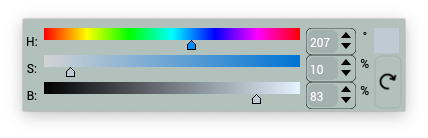
Sie können versuchen, mit Sättigung und Helligkeit zu spielen. Wenn die Wolke grau wird, erhöhen Sie die Sättigung ein wenig. Wählen Sie nun diesen Ton aus.
Wählen Sie die Pipette ![]() und klicken Sie auf den soeben übermalten Strich.
und klicken Sie auf den soeben übermalten Strich.
Fügen Sie den neuen Farbton mit ein paar Strichen zu anderen Wolken hinzu. Prüfen Sie die Echtzeit-Vorschau.
Hinweis: Wir wenden den Farbton nur auf die markanten Wolkenoberseiten an. Dadurch werden die hellen Bereiche hervorgehoben und die verblassten Bereiche bleiben hellblau. Die Wolken sehen dann zart aus, wie ein kunstvolles altes Gemälde.
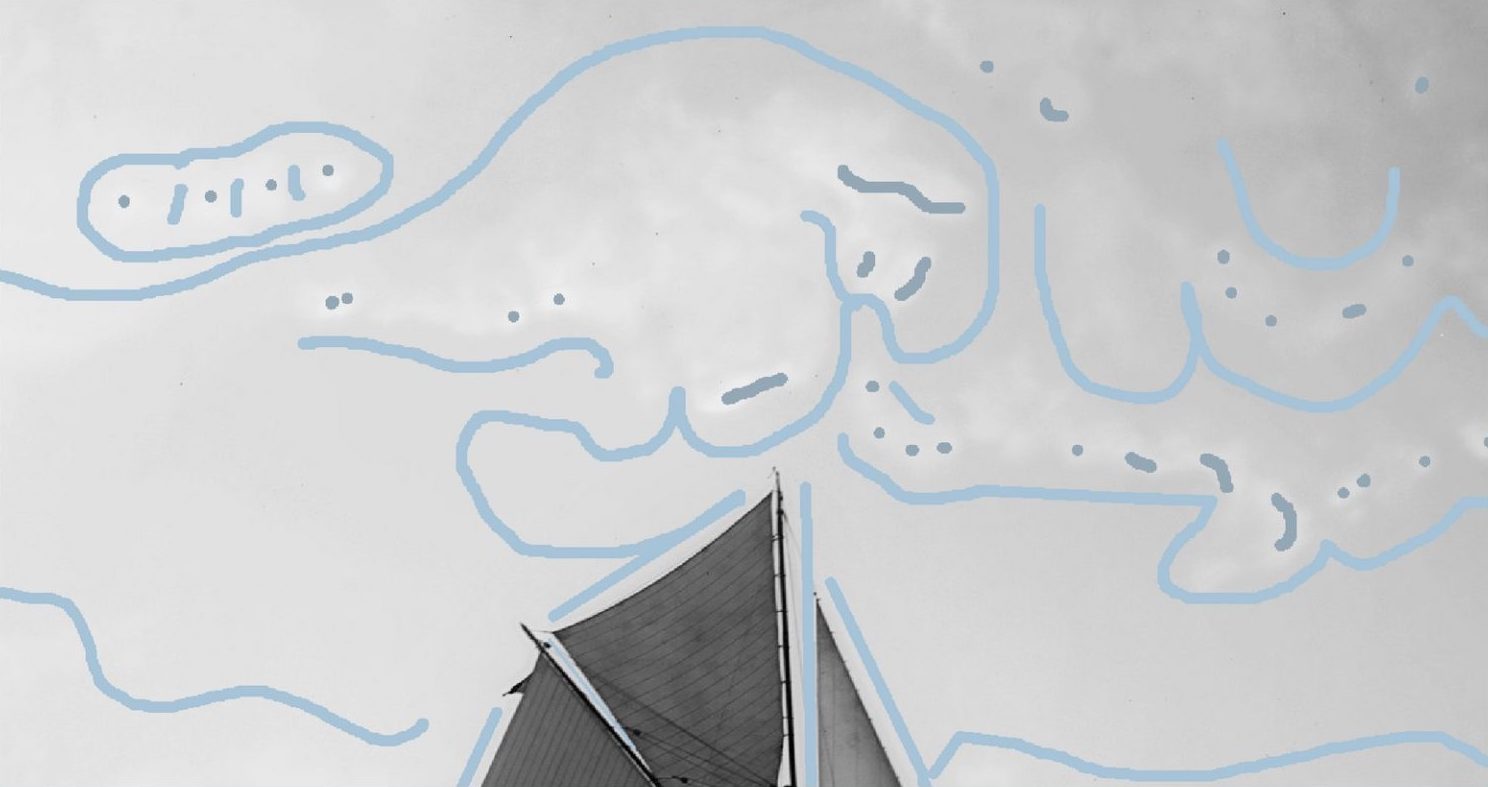
Wir können nun mit den übrigen Motiven fortfahren.
4
Die Yacht und die Küstenlinie
Die Küstenlinie und die Jacht haben gerade Kanten. Wir können Linienmasken anwenden und die Farben aus den entsprechenden Bibliotheken auswählen.

Wenn Sie CODIJY Colorizer Pro verwenden, öffnen Sie: Kleidung: Weiße Hemden und die Bibliotheken Laub: Sommer-Bibliotheken.
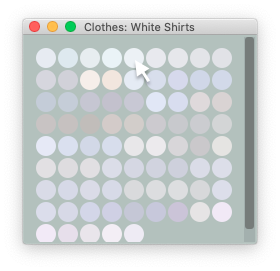
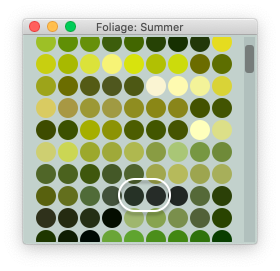
Die benötigten Grüntöne finden Sie einen Bildlauf weiter unten!
Alternativ können Sie auch die Farben #3-4 für die Segel/Rumpf und #5-6 für das Ufer verwenden.
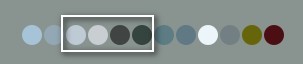
Skizzieren Sie die Jacht.
Verwenden Sie die folgenden Farben und Muster für jedes Element.

Segel: #becad4

Schattiertes Ufer: #404443

Rumpf: #c9ced2

Beleuchtetes Ufer: #364440
Füge die letzten Rot- und Gelbtöne aus der Geschichte hinzu, um die Nummer und die Spitze der Flagge zu färben, und du erhältst dieses fantastische knackige Ergebnis!

Im nächsten und letzten Teil werden wir die Meeresoberfläche einfärben!






